GENAI104

Visão geral: benefícios do Kit de Desenvolvimento de Agente
O Kit de Desenvolvimento de Agente oferece vantagens importantes para desenvolvedores criarem aplicativos agênticos:
-
Sistemas multiagentes: crie aplicativos modulares e escalonáveis ao organizar vários agentes especializados em uma hierarquia. Coordene e delegue fluxos complexos.
-
Ecossistema de ferramentas avançado: atribua diversos recursos aos agentes ao usar ferramentas pré-criadas (pesquisa, execução de código etc.), crie funções personalizadas, integre ferramentas de frameworks de agentes de terceiros (LangChain, CrewAI) ou utilize outros agentes como ferramentas.
-
Orquestração flexível: defina fluxos de trabalho usando agentes de fluxo de trabalho (
SequentialAgent, ParallelAgent e LoopAgent) para pipelines previsíveis ou aproveite o roteamento dinâmico orientado por LLM (transferência de LlmAgent) para um comportamento adaptativo.
-
Experiência integrada do desenvolvedor: desenvolva, teste e depure localmente com uma CLI avançada e uma interface de desenvolvimento interativa. Inspecione eventos, estado e a execução do agente etapa por etapa.
-
Avaliação integrada: avalie sistematicamente o desempenho do agente avaliando a qualidade da resposta final e a trajetória de execução detalhada de casos de teste predefinidos.
-
Pronto para implantação: transforme seus agentes em contêineres e implante em qualquer lugar. Execute localmente, escalone com o Vertex AI Agent Engine ou faça a integração a uma infraestrutura personalizada usando o Cloud Run ou o Docker.
Embora outros SDKs de IA generativa e frameworks de agentes permitam consultar modelos e até integrá-los a ferramentas, a coordenação dinâmica entre múltiplos modelos ainda demanda considerável esforço da sua parte.
O Kit de Desenvolvimento de Agente oferece um framework de alto nível em comparação com essas ferramentas, permitindo conectar e manter vários agentes em fluxos de trabalho complexos de forma fácil.
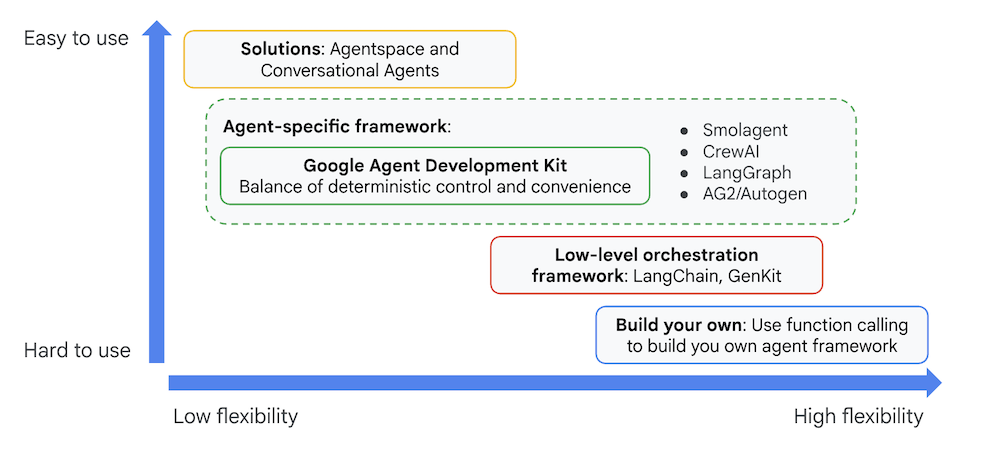
Além disso, ele permite implantar esses sistemas complexos de agentes em um endpoint totalmente gerenciado no Agent Engine para você se concentrar na lógica dos agentes enquanto a infraestrutura é alocada e escalonada.
Objetivos
Neste laboratório, você vai criar um único agente que pode usar uma ferramenta de pesquisa. Você vai testar agentes na interface do navegador do ADK, na interface de chat de uma CLI e, de maneira programática, de dentro de um script.
Você vai considerar:
- Os principais recursos do Kit de Desenvolvimento de Agente
- Os principais conceitos do ADK
- Como estruturar diretórios de projetos para o ADK
- Os parâmetros mais fundamentais dos agentes no ADK, incluindo como especificar nomes de modelos e ferramentas
- Alguns recursos da interface do navegador do ADK
- Como controlar o esquema de saída de um agente
- Como executar agentes de três maneiras (pela interface do navegador, de maneira programática e pela interface de chat da CLI)
Configuração e requisitos
Antes de clicar no botão Start Lab
Leia estas instruções. Os laboratórios são cronometrados e não podem ser pausados. O timer, que é iniciado quando você clica em Start Lab, mostra por quanto tempo os recursos do Cloud ficarão disponíveis.
Este laboratório prático do Qwiklabs permite que você realize as atividades em um ambiente real de nuvem, não em um ambiente simulado ou de demonstração. Isso é possível porque você recebe credenciais novas e temporárias para fazer login e acessar o Google Cloud Platform durante o laboratório.
O que é necessário
Para fazer este laboratório, você precisa ter:
- acesso a um navegador de Internet padrão (recomendamos o Chrome);
- tempo para concluir todas as atividades.
Observação: não use um projeto seu nem uma conta pessoal do GCP neste laboratório.
Como iniciar seu laboratório e fazer login no console do Google Cloud
-
Clique no botão Começar o laboratório. Se for preciso pagar por ele, uma caixa de diálogo vai aparecer para você selecionar a forma de pagamento.
No painel Detalhes do Laboratório, à esquerda, você vai encontrar o seguinte:
- O botão Abrir Console do Google Cloud
- O tempo restante
- As credenciais temporárias que você vai usar neste laboratório
- Outras informações, se forem necessárias
-
Se você estiver usando o navegador Chrome, clique em Abrir console do Google Cloud ou clique com o botão direito do mouse e selecione Abrir link em uma janela anônima.
O laboratório ativa os recursos e depois abre a página Fazer Login em outra guia.
Dica: coloque as guias em janelas separadas lado a lado.
Observação: se aparecer a caixa de diálogo Escolher uma conta, clique em Usar outra conta.
-
Se necessário, copie o Nome de usuário abaixo e cole na caixa de diálogo Fazer login.
{{{user_0.username | "Username"}}}
Você também encontra o nome de usuário no painel Detalhes do Laboratório.
-
Clique em Próxima.
-
Copie a Senha abaixo e cole na caixa de diálogo de Olá.
{{{user_0.password | "Password"}}}
Você também encontra a senha no painel Detalhes do Laboratório.
-
Clique em Próxima.
Importante: você precisa usar as credenciais fornecidas no laboratório, e não as da sua conta do Google Cloud.
Observação: se você usar sua própria conta do Google Cloud neste laboratório, é possível que receba cobranças adicionais.
-
Acesse as próximas páginas:
- Aceite os Termos e Condições.
- Não adicione opções de recuperação nem autenticação de dois fatores (porque essa é uma conta temporária).
- Não se inscreva em testes gratuitos.
Depois de alguns instantes, o console do Google Cloud será aberto nesta guia.
Observação: para acessar os produtos e serviços do Google Cloud, clique no Menu de navegação ou digite o nome do serviço ou produto no campo Pesquisar.

Tarefa 1: instalar o ADK e configurar o ambiente
Observação: o recomendado é usar uma janela de navegação anônima na maioria dos laboratórios do Qwiklabs para evitar confusão entre sua conta de estudante do Qwiklabs e outras contas conectadas ao Google Cloud. Se você estiver usando o Chrome, a maneira mais fácil de fazer isso é fechar todas as janelas anônimas, clicar com o botão direito do mouse no botão Abrir console do Google Cloud na parte de cima do laboratório e selecionar Abrir link em uma janela anônima.
Ative as APIs recomendadas da Vertex AI
- Neste ambiente de laboratório, a API Vertex AI já foi ativada para você. Se você seguisse essas etapas no seu próprio projeto, poderia ativar o recurso navegando até a Vertex AI e seguindo o comando para ativá-lo.
Prepare uma guia do editor do Cloud Shell
-
Com a janela do console do Google Cloud selecionada, abra o Cloud Shell pressionando as teclas G e S no teclado. Como alternativa, clique no botão "Ativar o Cloud Shell" ( ) no canto superior direito do console do Cloud.
) no canto superior direito do console do Cloud.
-
Clique em Continuar.
-
Se for preciso autorizar o Cloud Shell, clique em Autorizar.
-
No canto superior direito do painel do terminal do Cloud Shell, clique no botão Abrir em uma nova janela  .
.
-
No terminal do Cloud Shell, insira o seguinte código para abrir o Editor no seu diretório principal:
cloudshell workspace ~
- Feche qualquer outro tutorial ou painel do Gemini que apareça no lado direito da tela. Assim você terá mais espaço na janela do editor de código.
- Durante o restante deste laboratório, você pode trabalhar nesta janela como seu ambiente de desenvolvimento integrado (IDE) com o editor do Cloud Shell e o terminal do Cloud Shell.
Baixe e instale o ADK e os exemplos de código para este laboratório
-
Atualize a variável de ambiente PATH e instale o ADK executando os comandos a seguir no terminal do Cloud Shell. Observação: é importante especificar a versão para garantir que a versão do ADK que você instalar corresponda à usada neste laboratório:
export PATH=$PATH:"/home/${USER}/.local/bin"
python3 -m pip install google-adk
-
Cole os comandos a seguir no terminal do Cloud Shell para copiar um arquivo de um bucket do Cloud Storage e descompactá-lo, criando um diretório de projeto com o código deste laboratório:
gcloud storage cp gs://{{{project_0.project_id| YOUR_GCP_PROJECT_ID}}}-bucket/adk_project.zip ./adk_project.zip
unzip adk_project.zip
-
Instale outros requisitos do laboratório com:
python3 -m pip install -r adk_project/requirements.txt
Principais conceitos do Kit de Desenvolvimento de Agente
O ADK do Google foi criado com base em alguns conceitos principais que o tornam eficiente e flexível:
-
Agentes: são elementos básicos criados para realizar tarefas específicas. Eles podem ser alimentados por LLMs para pensar, planejar e usar ferramentas, a fim de alcançar objetivos, e até mesmo colaborar em projetos complexos.
-
Ferramentas: oferecem aos agentes habilidades além da conversação, permitindo que eles interajam com APIs externas, pesquisem informações, gerem códigos ou chamem outros serviços.
-
Serviços de sessão: processam o contexto de uma única conversa (
Session), incluindo o histórico (Events) e a memória de trabalho do agente para essa conversa (State).
-
Chamadas de retorno: snippets de código personalizados que você fornece para execução em pontos específicos do processo do agente, permitindo verificações, registros ou modificações de comportamento.
-
Gerenciamento de artefatos: os artefatos permitem que os agentes salvem, carreguem e gerenciem arquivos ou dados binários (como imagens ou PDFs) associados a uma sessão ou usuário.
-
Executor: o mecanismo que gerencia o fluxo da execução, orquestra interações de agentes baseadas em eventos e coordena serviços de back-end.
Tarefa 2: revisar a estrutura dos diretórios de projeto do Kit de Desenvolvimento de Agente
-
No painel do explorador de arquivos do editor do Cloud Shell, encontre a pasta adk_project. Clique nela para abrir.
-
Esse diretório contém outros três diretórios: my_google_search_agent, app_agent e llm_auditor. Cada um deles representa um agente separado. Separar os agentes em diretórios próprios dentro de um diretório de projeto ajuda na organização, permitindo que o Kit de Desenvolvimento de Agente entenda quais agentes estão presentes.
-
Clique em my_google_search_agent para acessar um diretório de agentes.
-
O diretório contém os arquivos __init__.py e agent.py. O __init__.py geralmente é usado para identificar um diretório como um pacote do Python que pode ser importado por outro código Python. Clique no arquivo init.py para acessar o conteúdo.
-
O arquivo __init__.py contém uma única linha, importada do agent.py. O ADK usa isso para identificar o diretório como um pacote de agente:
from . import agent
-
Clique no arquivo agent.py. Esse arquivo consiste em um agente simples. Você vai equipá-lo com uma ferramenta poderosa: a capacidade de pesquisar na Internet usando a Pesquisa Google. Confira alguns detalhes sobre ele:
- Observe as importações de
google.adk: a classe Agent e a ferramenta google_search do módulo tools.
- Leia os comentários do código que descrevem os parâmetros que configuram esse agente simples.
-
Para usar a ferramenta google_search importada, ela precisa ser transmitida ao agente. Para isso, cole a seguinte linha no arquivo agent.py onde indicado no final da criação do objeto Agent:
tools=[google_search]
-
Salve o arquivo.
Com as ferramentas, um agente pode realizar ações além de gerar texto. Nesse caso, a ferramenta google_search permite que o agente decida quando precisa de informações além daquelas contidas nos dados de treinamento. Então, ele pode escrever uma consulta de pesquisa, usar a Pesquisa Google para pesquisar na web e fundamentar a resposta ao usuário nos resultados. Quando um modelo baseia a resposta em informações adicionais que recupera, isso é chamado de "embasamento", e esse processo é conhecido como "geração aumentada por recuperação" ou "RAG".
Saiba mais sobre como usar ferramentas com o ADK no laboratório Capacitar agentes do ADK com ferramentas.
Tarefa 3: executar o agente usando a interface de desenvolvimento do ADK
O ADK inclui uma interface de desenvolvimento projetada para ser executada localmente e ajudar a desenvolver e testar agentes. Ele ajuda a visualizar o que cada um está fazendo e como vários agentes interagem entre si. Você vai conhecer essa interface nesta tarefa.
Ao executar um agente, o ADK precisa saber quem está solicitando as chamadas de API do modelo. Há duas maneiras de fornecer essas informações. Você pode:
- Fornecer uma chave de API Gemini.
- Autenticar seu ambiente com credenciais do Google Cloud e associar as chamadas de API do modelo a um projeto e local da Vertex AI.
Neste laboratório, você vai usar a abordagem da Vertex AI.
-
Nos menus do editor do Cloud Shell, selecione Visualizar > Ativar/desativar arquivos ocultos para mostrar ou ocultar os arquivos ocultos (os arquivos com um ponto no início do nome ficam ocultos por padrão na maioria dos sistemas de arquivos). Talvez você precise rolar para baixo nesse menu para encontrar a opção "Ativar/desativar arquivos ocultos".
-
No painel do explorador de arquivos do editor do Cloud Shell, acesse o diretório adk_project/my_google_search_agent.
-
Selecione o arquivo .env em my_google_search_agent.
-
Cole esses valores sobre os existentes no arquivo para atualizá-lo e incluir o ID do projeto:
GOOGLE_GENAI_USE_VERTEXAI=TRUE
GOOGLE_CLOUD_PROJECT={{{project_0.project_id| YOUR_GCP_PROJECT_ID}}}
GOOGLE_CLOUD_LOCATION={{{project_0.default_region| GCP_LOCATION}}}
MODEL=gemini-2.5-flash
-
Salve o arquivo.
Essas variáveis têm os seguintes papéis:
-
GOOGLE_GENAI_USE_VERTEXAI=TRUE indica que você vai usar a Vertex AI para autenticação em vez da autenticação por chave de API Gemini.
-
GOOGLE_CLOUD_PROJECT e GOOGLE_CLOUD_LOCATION indicam o projeto e o local para associar as chamadas de modelo.
-
MODEL não é obrigatório, mas é armazenado aqui para que possa ser carregado como outra variável de ambiente. Essa pode ser uma maneira conveniente de testar modelos diferentes em ambientes de implantação distintos.
Ao testar o agente usando a interface de desenvolvimento do ADK ou de chat de linha de comando, eles vão carregar e usar um arquivo ".env" do agente, se houver, ou procurar variáveis de ambiente com os mesmos nomes definidos aqui.
-
No terminal do Cloud Shell, verifique se você está no diretório adk_project, onde os subdiretórios do agente estão localizados, executando:
cd ~/adk_project
-
Inicie a interface do desenvolvedor do Kit de Desenvolvimento de Agente com o seguinte comando:
adk web
Saída
INFO: Processo do servidor iniciado [2434]
INFO: Aguardando a inicialização do aplicativo.
+-------------------------------------------------------+
| Servidor da Web do ADK iniciado |
| |
| Para testes locais, acesse http://localhost:8000. |
+-------------------------------------------------------+
INFO: Application startup complete.
INFO: Uvicorn running on http://127.0.0.1:8000 (Press CTRL+C to quit)
-
Para visualizar a interface da web em uma nova guia, clique no link http://127.0.0.1:8000 na saída do terminal, que vai conectar você por proxy a esse app em execução localmente na sua instância do Cloud Shell.
-
Uma nova guia do navegador será aberta com a interface de desenvolvimento do ADK.
-
No menu suspenso Selecionar um agente à esquerda, selecione my_google_search_agent.
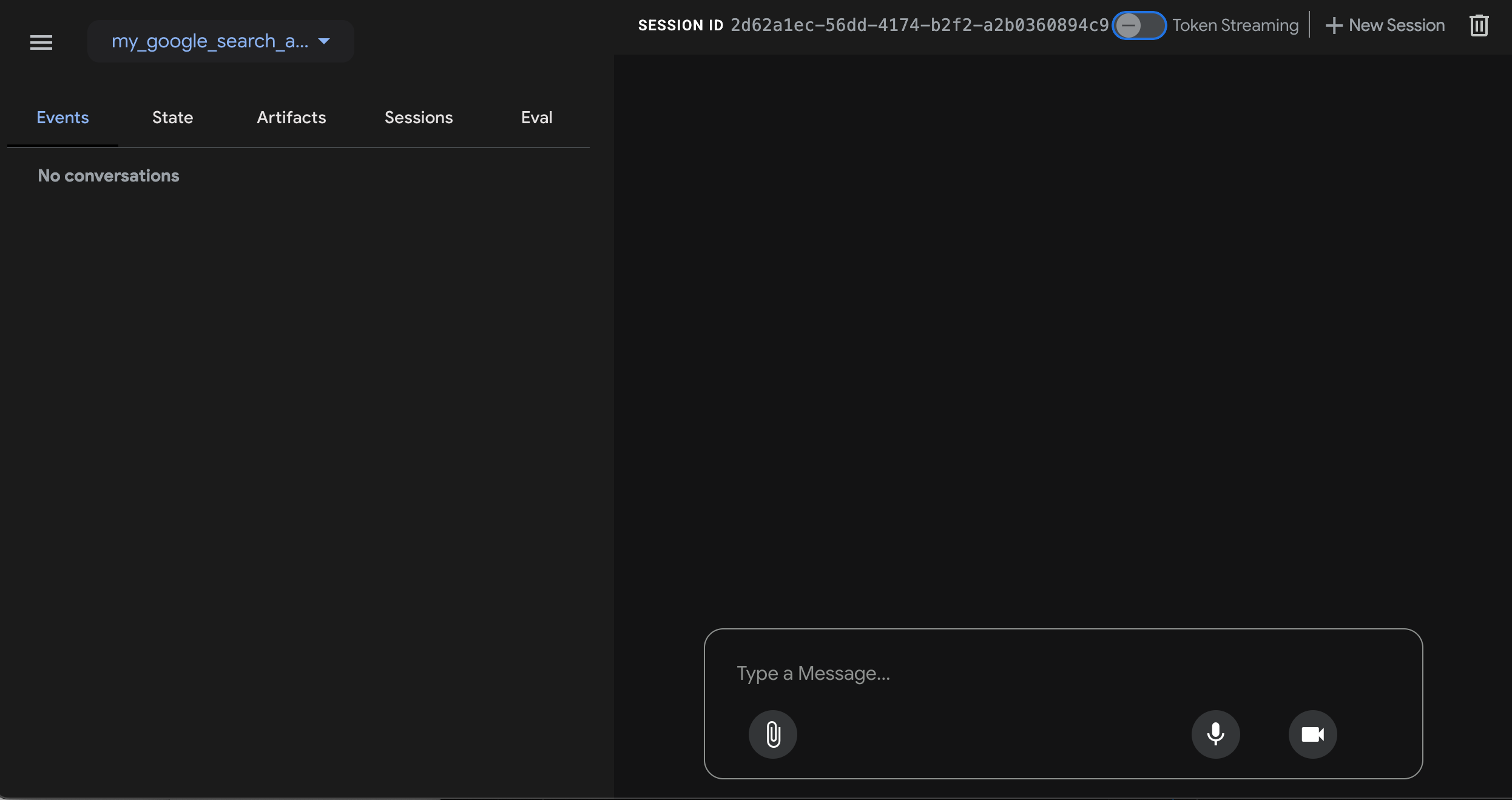
-
Para incentivar o agente a usar a ferramenta Pesquisa Google, digite a pergunta:
What is some recent global news?
-
Você vai notar nos resultados que o agente consegue usar a Pesquisa Google para receber informações atualizadas, em vez de limitar as informações à data em que o modelo foi treinado.
Uma resposta que usa embasamento com a Pesquisa Google inclui "Sugestões de pesquisa" HTML prontas para exibição, como as que aparecem na parte de baixo da resposta do agente. Ao utilizar o embasamento, é obrigatório mostrar essas sugestões, que ajudam os usuários a acompanhar as informações usadas pelo modelo na resposta.
-
Observe na barra lateral esquerda que você está na guia Trace por padrão. Clique no texto da última consulta (What is some recent global news?) para ver um trace de quanto tempo levou para diferentes partes da consulta serem executadas. Use isso para depurar execuções mais complexas que envolvem chamadas de ferramentas e entender como vários processos contribuem para a latência das suas respostas.
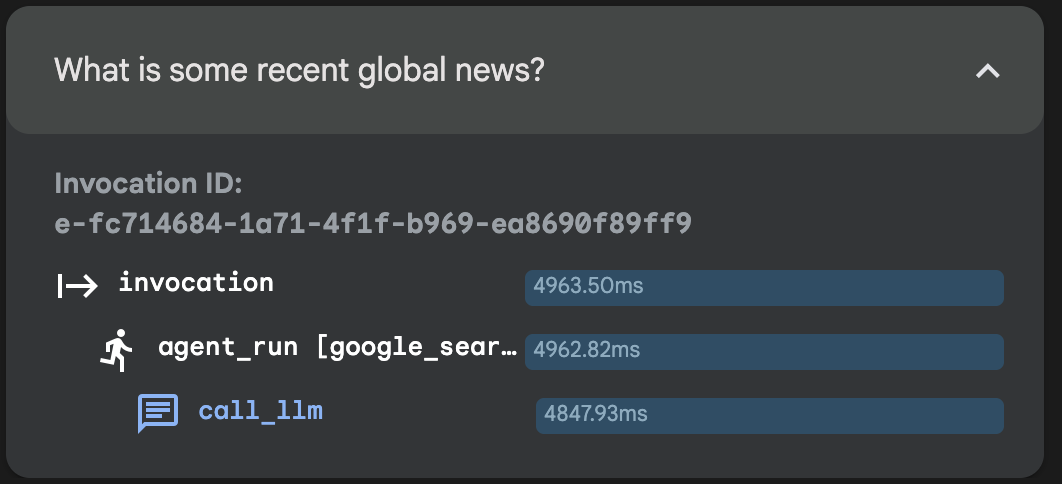
-
Clique no ícone do agente ( ) ao lado da resposta dele (ou em um evento da lista na guia Eventos) para inspecionar o evento retornado pelo agente, que inclui o
) ao lado da resposta dele (ou em um evento da lista na guia Eventos) para inspecionar o evento retornado pelo agente, que inclui o content retornado ao usuário e groundingMetadata, que detalha os resultados da pesquisa em que a resposta se baseou.
-
Quando terminar de explorar a interface do desenvolvedor, feche a guia do navegador e volte para a guia com o terminal do Cloud Shell. Clique no painel do terminal e pressione CTRL + C para interromper o servidor da web.
Clique em Verificar meu progresso para conferir o objetivo.
Execute o agente usando a interface da Web do ADK.
Tarefa 4: executar um agente de maneira programática
Embora a interface do desenvolvedor seja ótima para testes e depuração, ela não é adequada para apresentar seu agente a vários usuários em produção.
Para executar um agente como parte de um aplicativo maior, você precisa incluir alguns componentes no script agent.py que o web app processou para você na tarefa anterior. Siga estas etapas para abrir um script com esses componentes e analisá-los.
-
No terminal do Cloud Shell, execute os comandos a seguir para exportar variáveis de ambiente. Você pode usar essa abordagem para definir variáveis de ambiente para todos os seus agentes usarem se não tiverem um arquivo .env no diretório:
export GOOGLE_GENAI_USE_VERTEXAI=TRUE
export GOOGLE_CLOUD_PROJECT={{{project_0.project_id| YOUR_GCP_PROJECT_ID}}}
export GOOGLE_CLOUD_LOCATION={{{project_0.default_region| GCP_LOCATION}}}
export MODEL=gemini-2.5-flash
-
No navegador de arquivos do editor do Cloud Shell, selecione o diretório adk_project/app_agent.
-
Selecione o arquivo agent.py nesse diretório.
-
Ele foi projetado para ser executado como parte de um aplicativo. Leia o código comentado em agent.py, prestando atenção especial aos seguintes componentes no código:
| Componente |
Recurso |
Descrição |
InMemoryRunner() |
Supervisão da execução do agente |
O Executor é o código responsável por receber a consulta do usuário, transmiti-la ao agente apropriado, receber o evento de resposta do agente e transmiti-lo de volta ao aplicativo ou à interface de chamada e, por fim, acionar o evento a seguir. Saiba mais na documentação do ADK sobre o loop de eventos. |
runner.session_service.create_session() |
Histórico da conversa e estado compartilhado |
As sessões permitem que um agente preserve o estado, lembrando uma lista de itens, o status atual de uma tarefa ou outras informações "atuais". Essa classe cria um serviço de sessão local para simplificar, mas, na produção, pode ser processada por um banco de dados. |
types.Content() e types.Part()
|
Mensagens estruturadas e multimodais |
Em vez de uma string simples, o agente recebe um objeto de conteúdo que pode consistir em várias partes. Isso permite que mensagens complexas, incluindo texto e conteúdo multimodal, sejam transmitidas ao agente em uma ordem específica. |
Quando você executou o agente na interface do desenvolvedor, ele criou um serviço de sessão, um serviço de artefato e um executor. Ao escrever seus próprios agentes para implantação programática, é recomendável fornecer esses componentes como serviços externos em vez de usar versões na memória.
-
O script inclui uma consulta fixada no código, que pergunta ao agente: "What is the capital of France?"
-
Execute o comando a seguir no terminal do Cloud Shell para executar esse agente de maneira programática:
python3 app_agent/agent.py
Saída selecionada:
trivia_agent: The capital of France is Paris.
-
Você também pode definir um esquema de entrada e/ou saída específico para um agente.
Agora, adicione importações para as classes de esquema Pydantic BaseModel e Field e use-as para definir uma classe de esquema que consiste em apenas um campo, com uma chave "capital" e um valor de string destinado ao nome da capital de um país. Cole essas linhas no arquivo app_agent/agent.py, logo após as outras importações:
from pydantic import BaseModel, Field
class CountryCapital(BaseModel):
capital: str = Field(description="A country's capital.")
Observação importante: ao definir um esquema de saída, não é possível usar ferramentas ou transferências de agente.
-
Na definição Agent do root_agent, adicione estes parâmetros para desativar as transferências (como é necessário fazer ao usar um esquema de saída) e definir que a saída seja gerada de acordo com o esquema CountryCapital definido acima:
disallow_transfer_to_parent=True,
disallow_transfer_to_peers=True,
output_schema=CountryCapital,
-
Execute o script do agente novamente para conferir a resposta seguindo o output_schema:
python3 app_agent/agent.py
Saída selecionada:
** User says: {'parts': [{'text': 'What is the capital of France?'}], 'role': 'user'}
** trivia_agent: {"capital": "Paris"}
Clique em Verificar meu progresso para conferir o objetivo.
Execute um agente de maneira programática.
Tarefa 5: conversar com um agente pela interface de linha de comando
Também é possível conversar com um agente no seu ambiente de desenvolvimento local usando a interface de linha de comando. Isso pode ser muito útil para depurar e testar rapidamente os agentes à medida que você os desenvolve.
Assim como a interface da web, a interface de linha de comando também lida com a criação do serviço de sessão, do serviço de artefato e do executor do seu agente.
Para executar uma sessão interativa usando a interface de linha de comando:
-
Execute o seguinte no terminal do Cloud Shell:
adk run my_google_search_agent
Saída:
Log setup complete: /tmp/agents_log/agent.20250322_010300.log
To access latest log: tail -F /tmp/agents_log/agent.latest.log
Running agent basic_search_agent, type exit to exit.
user:
-
Digite a seguinte mensagem:
what are some new movies that have been released in the past month in India?
Exemplo de resposta (pode ser um pouco diferente):
[google_search_agent]: Here are some movies that have been released in India in the past month (August-September 2025):
* **Param Sundari** Released on 29 August 2025.
* **Ek Chatur Naar** Released on 12 September 2025.
* **Jolly LLB 3** Released on 19 September 2025.
* **Ajey: The Untold Story of a Yogi** Released on 19 September 2025.
* **Antha 7 Naatkal** Released on Sep 25 2025.
-
Quando terminar de conversar com a interface de linha de comando, digite exit no próximo comando do usuário para encerrar a conversa.
Clique em Verificar meu progresso para conferir o objetivo.
Converse com um agente pela interface de linha de comando.
Tarefa 6: visualizar um exemplo de multiagente
Você vai aprender mais sobre como criar sistemas multiagentes no laboratório Criar sistemas multiagentes com o ADK, mas, como os recursos multiagentes são essenciais para a experiência do Kit de Desenvolvimento de Agente, você pode explorar um sistema multiagente agora.
Esse sistema agêntico avalia e melhora o embasamento factual das respostas geradas por LLMs. Ele inclui:
- um critic_agent para servir como um verificador de fatos automatizado
- um reviser_agent para reescrever respostas, se necessário, e corrigir imprecisões com base em indícios verificados
Explore esse agente da seguinte forma:
-
Confira o código desse sistema multiagente usando o explorador de arquivos do editor do Cloud Shell para acessar o diretório adk_project/llm_auditor.
-
No diretório llm_auditor, selecione o arquivo agent.py.
-
Confira alguns detalhes sobre este exemplo de multiagente:
- Observe a importação e o uso da classe
SequentialAgent. Este é um exemplo de uma classe de fluxo de trabalho que passa o controle da conversa de um agente para o próximo na ordem, sem esperar a vez do usuário. Quando você executa o agente, as respostas do critic_agent e do reviser_agent aparecem nessa ordem, sem esperar a vez do usuário.
- Observe que cada um desses subagentes é importado dos próprios diretórios em um diretório
sub_agents.
- Nos diretórios dos subagentes, você vai encontrar os arquivos
__init__.py e agent.py, como os que você analisou na estrutura de diretórios anterior, além de um arquivo prompt.py, onde um comando completo e bem estruturado é armazenado e editado antes de ser importado para agent.py.
-
Crie um arquivo .env para esse agente e inicie a interface do desenvolvedor novamente executando o seguinte no terminal do Cloud Shell:
cd ~/adk_project
cat << EOF > llm_auditor/.env
GOOGLE_GENAI_USE_VERTEXAI=TRUE
GOOGLE_CLOUD_PROJECT={{{project_0.project_id| YOUR_GCP_PROJECT_ID}}}
GOOGLE_CLOUD_LOCATION={{{project_0.default_region| GCP_LOCATION}}}
MODEL=gemini-2.5-flash
EOF
adk web
Observação: se você não encerrou a sessão anterior do adk web, a porta padrão 8000 será bloqueada. No entanto, é possível iniciar a interface do desenvolvedor com uma nova porta usando adk web --port 8001, por exemplo.
-
Clique no link http://127.0.0.1:8000 na saída do terminal. Uma nova guia do navegador será aberta com a interface de desenvolvimento do ADK.
-
No menu suspenso Selecionar um agente à esquerda, selecione llm_auditor.
-
Inicie a conversa com a seguinte informação falsa:
Double check this: Earth is further away from the Sun than Mars.
-
Você vai ver duas respostas do agente na área da conversa:
- Primeiro, uma resposta detalhada do
critic_agent que verifica a veracidade da informação com base na checagem de fatos da Pesquisa Google.
- Depois, uma informação revisada e curta do
reviser_agent com uma versão corrigida da sua informação de entrada falsa, por exemplo, "A Terra está mais perto do Sol do que Marte".
-
Ao lado de cada resposta, clique no ícone do agente ( ) para abrir o painel de eventos correspondente, ou encontre o evento numerado correspondente no painel Eventos e o selecione. Na parte de cima da visualização de eventos, há um gráfico que mostra as relações entre os agentes e as ferramentas nesse sistema multiagente. O agente responsável por essa resposta será destacado.
) para abrir o painel de eventos correspondente, ou encontre o evento numerado correspondente no painel Eventos e o selecione. Na parte de cima da visualização de eventos, há um gráfico que mostra as relações entre os agentes e as ferramentas nesse sistema multiagente. O agente responsável por essa resposta será destacado.
-
Fique à vontade para explorar o código ou pedir outros exemplos de checagem de fatos na interface do desenvolvedor. Outro exemplo que você pode testar é:
Q: Why is the sky blue? A: Because the sky reflects the color of the ocean.
-
Se você quiser redefinir a conversa, use o link + Nova sessão no canto superior direito da interface do desenvolvedor do ADK para reiniciar.
-
Quando terminar de fazer perguntas ao agente, feche a guia do navegador e pressione CTRL + C no terminal para interromper o servidor.
Padrão human-in-the-loop
Embora este exemplo use um agente de fluxo de trabalho SequentialAgent, você pode pensar nesse padrão como human-in-the-loop. Quando o SequentialAgent encerra a sequência, a conversa volta ao elemento pai, (nesse exemplo, o llm_auditor) para receber uma nova entrada do usuário e depois retornar a conversa para os outros agentes.
Clique em Verificar meu progresso para conferir o objetivo.
Confira um exemplo de multiagente.
Parabéns!
Neste laboratório, você aprendeu:
- Os principais recursos do Kit de Desenvolvimento de Agente
- Os principais conceitos do ADK
- Como estruturar diretórios de projetos para o ADK
- Os parâmetros mais fundamentais dos agentes no ADK, incluindo como especificar nomes de modelos e ferramentas
- Alguns recursos da interface do navegador do ADK
- Como controlar o esquema de saída de um agente
- Como executar agentes de três maneiras (pela interface do navegador, de maneira programática e pela interface de chat da CLI)
Próximas etapas
Para saber mais sobre como criar e implantar agentes usando o Kit de Desenvolvimento de Agente, confira estes laboratórios:
- Capacitar agentes do ADK com ferramentas
- Criar sistemas multiagente com o ADK
- Implantar agentes do ADK no Agent Engine
Veja mais informações sobre o ADK na documentação e no repositório do GitHub:
Treinamento e certificação do Google Cloud
Esses treinamentos ajudam você a aproveitar as tecnologias do Google Cloud ao máximo. Nossas aulas incluem habilidades técnicas e práticas recomendadas para ajudar você a alcançar rapidamente o nível esperado e continuar sua jornada de aprendizado. Oferecemos treinamentos que vão do nível básico ao avançado, com opções de aulas virtuais, sob demanda e por meio de transmissões ao vivo para que você possa encaixá-las na correria do seu dia a dia. As certificações validam sua experiência e comprovam suas habilidades com as tecnologias do Google Cloud.
Manual atualizado em 4 de agosto de 2025
Laboratório testado em 4 de agosto de 2025
Copyright 2020 Google LLC. Todos os direitos reservados. Google e o logotipo do Google são marcas registradas da Google LLC. Todos os outros nomes de produtos e empresas podem ser marcas registradas das respectivas empresas a que estão associados.



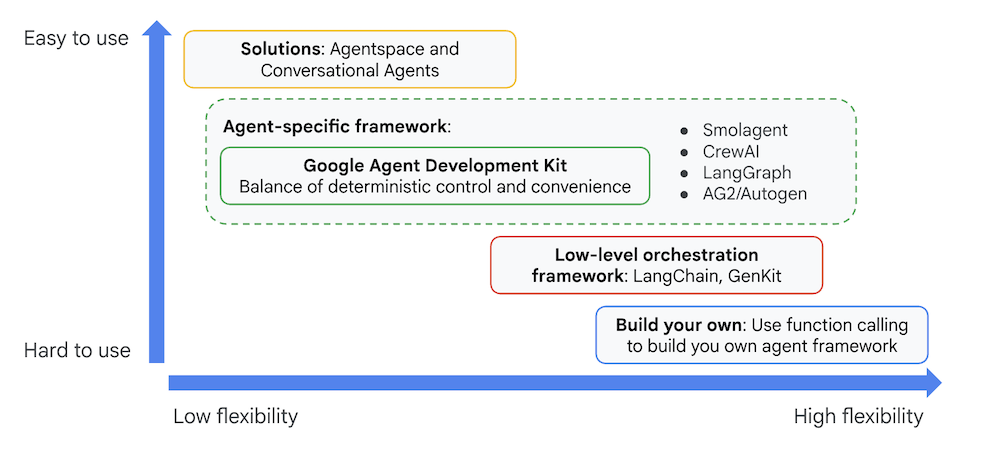

 ) no canto superior direito do console do Cloud.
) no canto superior direito do console do Cloud. .
.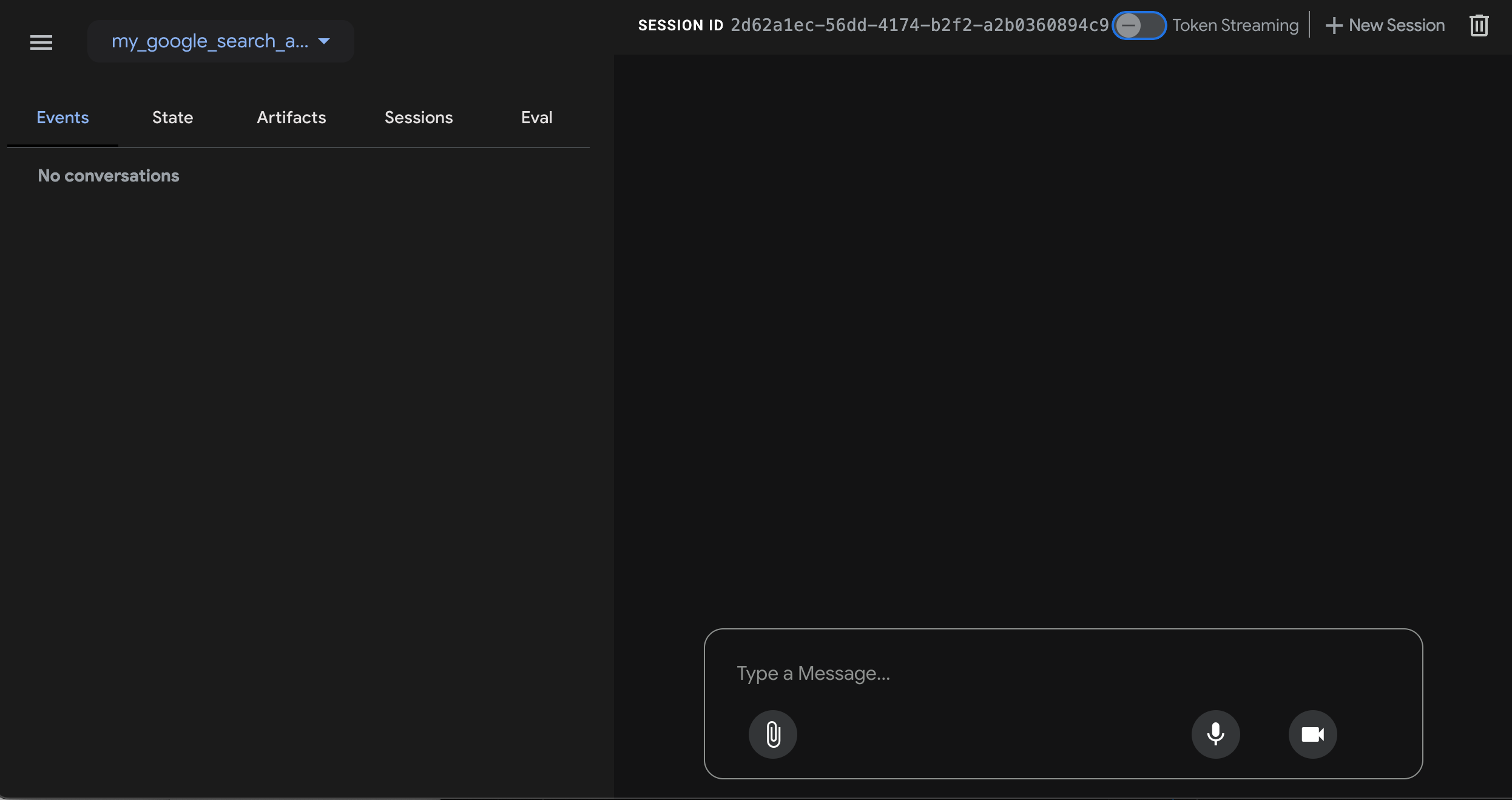
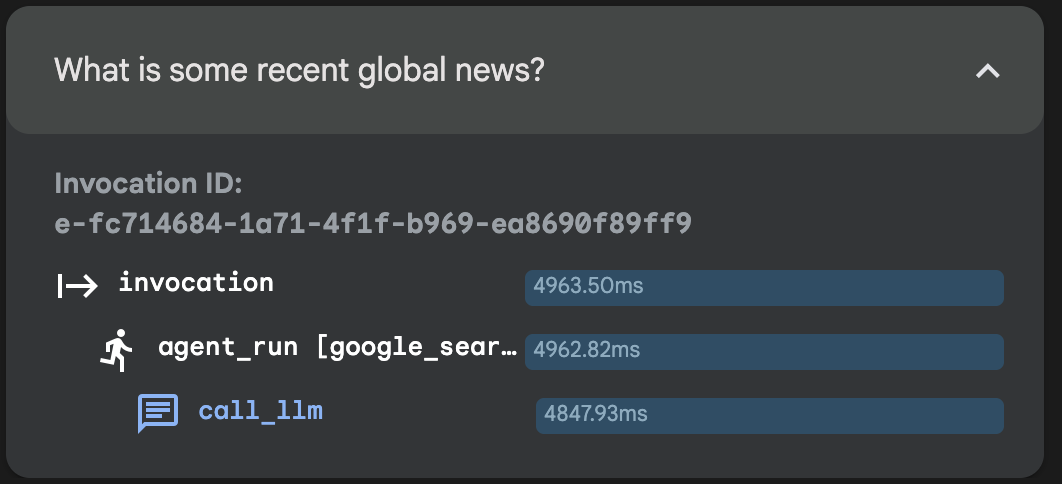
 ) ao lado da resposta dele (ou em um evento da lista na guia Eventos) para inspecionar o evento retornado pelo agente, que inclui o
) ao lado da resposta dele (ou em um evento da lista na guia Eventos) para inspecionar o evento retornado pelo agente, que inclui o 




